카카오톡 사진 화질 높이는 설정법
최근 많은 분들이 카카오톡을 통해 사진을 공유하며 소중한 순간들을 나누고 계십니다. 그러나 일반적인 사진 전송 시 종종 화질이 저하되는 경우를 경험하셨을 것입니다. 이런 상황에서는 어떻게 사진의 화질을 높이고 원본 그대로의 품질로 전달할 수 있는지에 대한 정보가 필요합니다. 이번 포스팅에서는 카카오톡에서 사진 화질을 높이는 방법에 대해 자세히 알아보도록 하겠습니다.
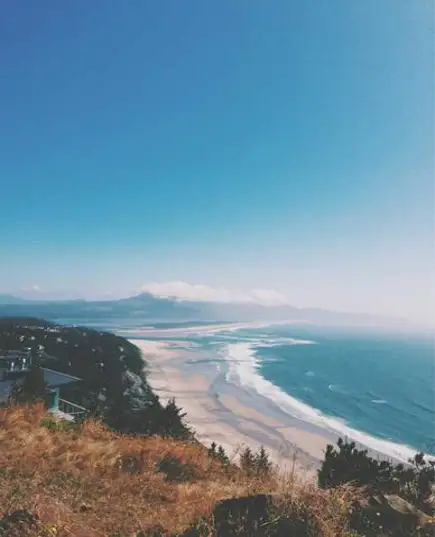
카카오톡 화질 저하의 이유
카카오톡은 기본적으로 사진을 전송할 때 속도와 데이터 절약을 위해 파일을 자동으로 압축합니다. 이로 인해 사진의 선명도가 떨어져 맑지 않은 이미지가 전송되는 경우가 많습니다. 특히 풍경이나 예술 작품 같은 세부적인 요소가 중요한 이미지에는 이러한 저하가 더욱 눈에 띄게 나타납니다.
사진 화질 설정 변경 방법
카카오톡에서 사진을 원본 화질로 전송하기 위해서는 몇 가지 설정을 조정해야 합니다. 기본적으로 카카오톡의 사진 전송 설정은 저화질이나 일반화질로 되어 있으므로, 다음 단계를 따라 변경하셔야 합니다.
- 카카오톡 앱을 실행합니다.
- 하단 메뉴에서 ‘더보기’ 아이콘을 선택합니다.
- 우측 상단의 설정 아이콘을 클릭한 뒤, ‘채팅’ 메뉴로 이동합니다.
- ‘데이터 및 저장공간’ 항목을 찾아 들어갑니다.
- ‘사진 화질’ 및 ‘동영상 화질’ 옵션에서 각각 ‘원본’으로 설정합니다.
위 설정을 완료하면 앞으로 모든 사진과 동영상이 설정한 화질로 전송됩니다. 이 방식은 특히 고화질 사진을 자주 보내는 분들에게 유용합니다.
카카오톡 채팅창에서 사진 원본으로 전송하기
사진을 개별적으로 전송할 때도 원본 화질을 선택하실 수 있습니다. 이 방법 역시 간단합니다.
- 채팅방을 엽니다.
- 하단의 ‘+’ 버튼을 눌러 ‘앨범’을 선택합니다.
- 전송할 사진을 선택한 후 우측 하단의 ‘더 보기’ 아이콘을 클릭합니다.
- 옵션에서 ‘원본’을 선택한 뒤 전송 버튼을 누릅니다.
이렇게 하면 선택한 사진을 원본 화질로 전송할 수 있습니다. 친구에게 보내는 특정 순간의 사진이나 여행 사진은 원본 화질로 보내는 것이 좋습니다.
전송 시 주의해야 할 점
원본 화질로 사진을 전송할 경우 몇 가지 주의사항이 있습니다. 데이터 사용량과 관련된 사항이므로 꼭 고려해야 합니다.
- 원본 사진은 용량이 크기 때문에 모바일 데이터 소모가 많을 수 있습니다.
- 따라서 Wi-Fi 환경에서 전송하는 것이 추천됩니다.
- 상대방도 저장할 때 원본으로 저장해야 품질을 완전히 유지할 수 있습니다.
- 고해상도 사진은 전송 속도가 느려질 수 있으니 이 점도 유의하세요.
이런 주의사항을 감안한다면 고화질 사진의 전송이 더욱 원활해집니다.

결론
카카오톡에서 사진을 원본 화질로 전송하는 방법에 대해 알아보았습니다. 설정을 통해 간편하게 고화질 사진을 친구들과 공유할 수 있으며, 소중한 순간을 더욱 선명하게 기억할 수 있습니다. 한 번의 설정으로 지속적으로 고화질 전송이 가능하니까, 앞으로는 더 이상 화질 저하에 대한 걱정을 하지 않으셔도 됩니다. 친구들에게 선명한 사진을 보내며 소중한 추억을 나누시기 바랍니다.
자주 물으시는 질문
카카오톡에서 사진 화질을 높일 수 있나요?
네, 카카오톡의 설정을 변경하면 사진을 원본 화질로 송신할 수 있습니다. 설정 메뉴에서 화질 옵션을 조정하시기 바랍니다.
사진을 개별적으로 원본 화질로 전송하는 방법은 무엇인가요?
채팅방에서 ‘+’ 버튼을 눌러 원하는 사진을 선택한 후, ‘더 보기’ 아이콘에서 ‘원본’ 옵션을 선택하면 됩니다.
원본 화질로 전송할 때 주의해야 할 점은 무엇인가요?
원본 사진은 파일 크기가 크기 때문에 이동 데이터가 많이 소모될 수 있습니다. Wi-Fi 환경에서 전송하는 것이 바람직합니다.